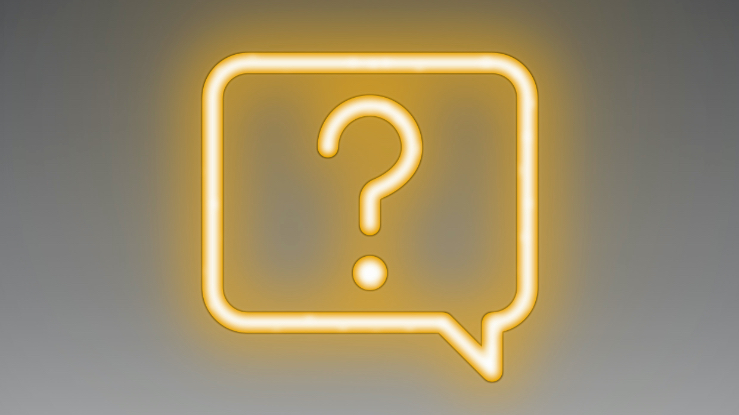Comment puis-je mettre à jour mon appareil TPMS ?
Si vous actualisez votre appareil pour la première fois, commencez par ici.
- L’appareil doit être allumé et relié au PC à l’aide du câble USB fourni.
- Téléchargez le logiciel pour PC WebTPM : Téléchargement
- Exécutez webtpm.exe et suivez les instructions.
- Une fois l’installation terminée, une icône portant le nom « WebTPM » apparaît sur le Bureau.
- Si vous utilisez WebTPM pour la première fois, faites un clic droit sur WebTPM et sélectionnez « Exécuter en tant qu’administrateur ».
- Dès que WebTPM a trouvé l’appareil raccordé, la fenêtre « L’appareil n’est pas enregistré » s’affiche. Appuyez sur « OUI » et inscrivez-vous.
- Remplissez les champs requis et cliquez sur « ENVOYER ».
- Cliquez sur METTRE À JOUR L’APPAREIL.
- Attendez que la fenêtre suivante apparaisse et indique : « Félicitations, votre appareil est désormais à jour ».
- Appuyez sur « OK » et quittez WebTPM.
- Débranchez l’appareil et le câble USB du PC.
- Éteignez l’appareil, puis rallumez-le.
- La mise à jour est maintenant terminée.
Je ne parviens pas à mettre à jour mon appareil TPMS. Pourquoi ?
Avant de contacter l’assistance, veuillez essayer les options suivantes afin d’éliminer les erreurs.
- Disposez-vous d’un contrat de licence Update Plus valable ?
Si votre contrat de licence (Update Plus) a expiré, veuillez alors contacter votre revendeur pour souscrire à un nouveau contrat de licence.
- L’accumulateur est-il rechargé ?
Raccordez l’appareil au chargeur afin d’éviter que le niveau de charge de l’accu soit trop bas.
- Quelle version de logiciel est-elle installée sur votre PC ? Est-elle compatible avec le PC ?Avant d’exécuter la mise à jour, assurez-vous que WebTPM est installé sur votre PC. De plus amples instructions figurent à la question « Comment puis-je mettre à jour mon appareil TPMS ? »
- Le PC reconnaît-il l’appareil ?
Un changement de raccord USB pourrait être utile.
- La connexion Internet fonctionne-t-elle correctement ?
Si la connexion Internet a été interrompue pendant le processus, vous devez alors recommencer le processus depuis le début.
- La fonction d’écran de veille pour PC est-elle désactivée ?Cela pourrait conduire à une interruption du processus de mise à jour. Veuillez désactiver votre écran de veille ou le mode Économie d’énergie sur le PC avant de poursuivre.
- À quel moment l’installation s’est-elle interrompue ?
Si une erreur se produit dès le début de la mise à jour, il peut être utile de mettre l’appareil en mode d’amorçage.
Instructions d’amorçage pour le TPMS Pro : Éteignez l’appareil. Maintenez la touche OK enfoncée tout appuyant et relâchant la touche ON.
Instructions d’amorçage pour le TPMS Go : Éteignez l’appareil. Maintenez la touche OK enfoncée tout appuyant et relâchant la touche ON.
- Parfois, il est nécessaire de réaliser la mise à jour deux fois.
Pourquoi mon TPMS Pro se met-il à clignoter lorsque je relie le module OBDII à un véhicule, pour la première fois après la mise à jour du logiciel de mon appareil ?
Lorsque vous raccordez le module OBDII juste après la mise à jour du logiciel, votre appareil essaie de communiquer avec le véhicule et d’exécuter simultanément une mise à jour du micrologiciel. Éteignez l’appareil, puis rallumez-le. Dès que le menu principal s’affiche, raccordez le module OBDII exclusivement à l’appareil ; l’autre extrémité ne doit pas être raccordée à un véhicule. L’appareil et le micrologiciel trouvent presque immédiatement le module OBDII. La mise à jour est lancée et dure moins de 60 secondes. Débranchez le module OBDII de l’appareil dès que la mise à jour s’achève et éteignez l’appareil. La mise à jour est maintenant terminée.
Où peut-on trouver le numéro de série de l’appareil ?
TPMS Pro : le numéro de série de l’appareil TPMS Pro portatif figure au dos de l’appareil et commence par B366.
TPMS Go: le numéro de série de l’appareil TPMS Go portatif figure au dos de l’appareil et commence par K360.
Appareil de mesure de la profondeur des sculptures de pneu (TTD) : le numéro de série de l’appareil TTD portatif figure au dos de l’appareil et commence par B380.
Mon PC ne parvient pas à trouver l’appareil. Pourquoi ?
Si WebTPM affiche « Recherche appareil » ou le message d’erreur « Appareil non trouvé », vous devez alors éventuellement réinstaller les pilotes USB. L’erreur peut avoir les causes suivantes :
- L’utilisateur essaie d’installer WebTPM sur un nouveau PC.
- L’utilisateur n’avait aucun appareil lors de l’installation de WebTPM ou l’appareil n’était pas allumé ou pas raccordé.
Téléchargez les pilotes USB pour votre appareil (ils se trouvent sur le CD ou sur la clé USB fournis).
Que se passe-t-il si l’appareil ne se connecte pas à WebTPM via le Wi-Fi ?
Si l’appareil ne peut pas se connecter à WebTPM, demandez à votre administrateur réseau de vérifier les paramètres du routeur Wi-Fi :
- Le routeur doit prendre en charge les standards Wi-Fi 802.11 b / g / n
- Serveur DHCP : régler sur l’option passerelle par défaut (standard gateway)
- Filtrage d’adresse MAC : activé
- Mode Wireless Access Point (WAP) : activé
- Canaux Wi-Fi : utilisez le canal 1, 6 ou 11